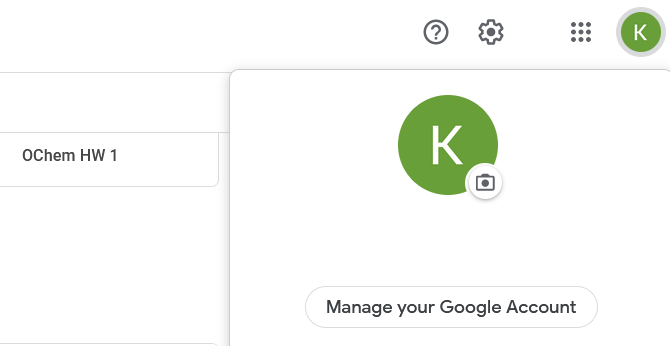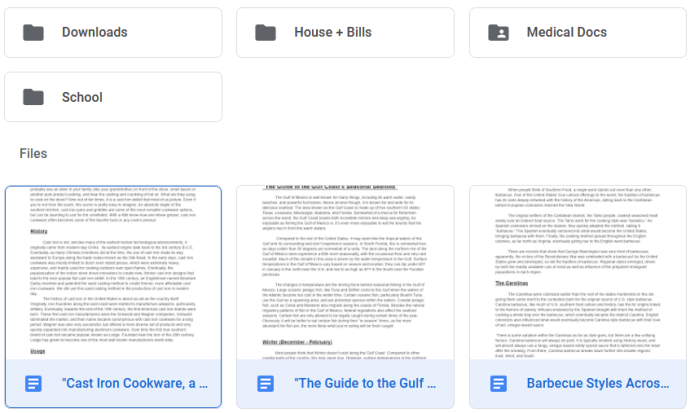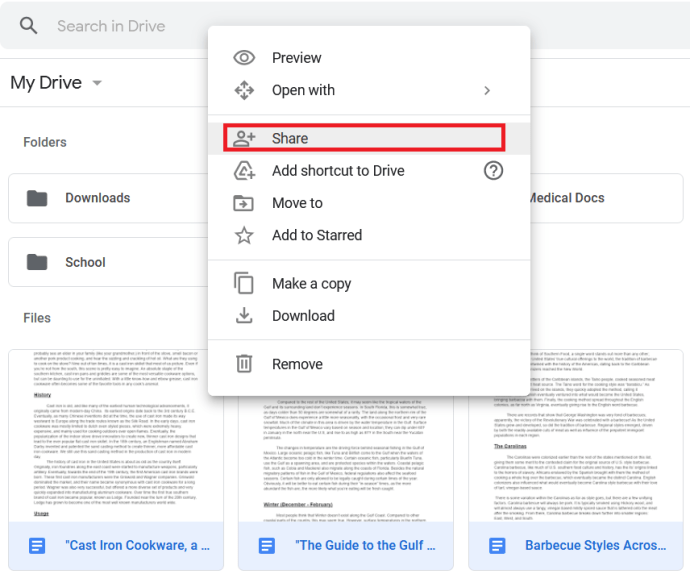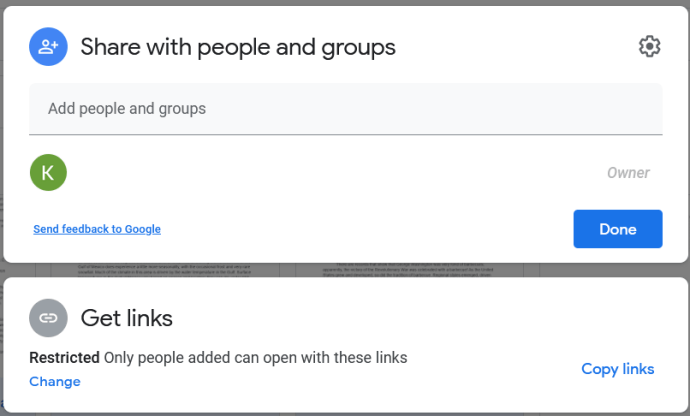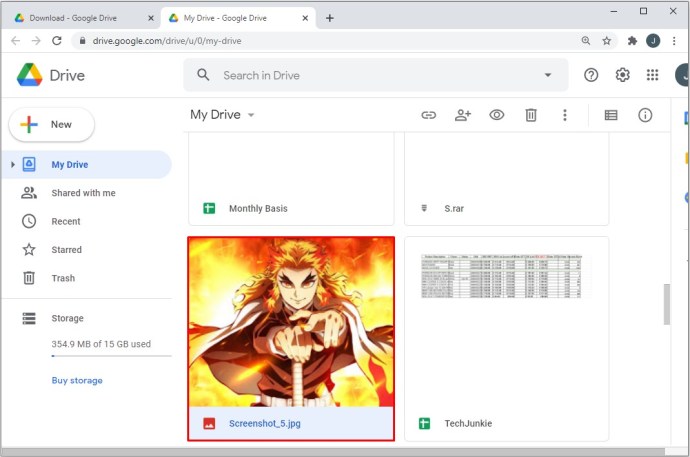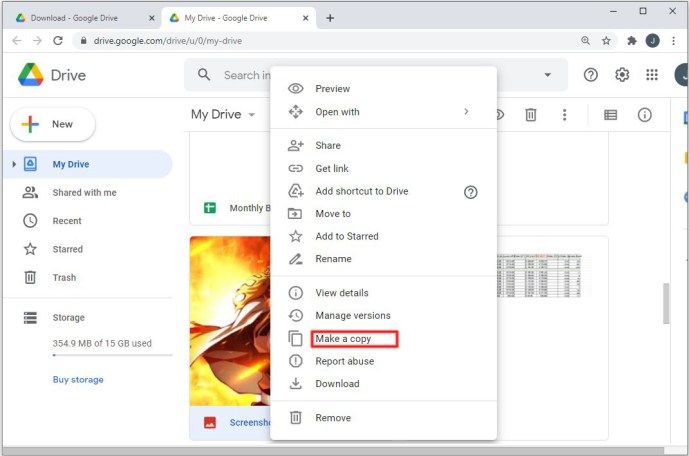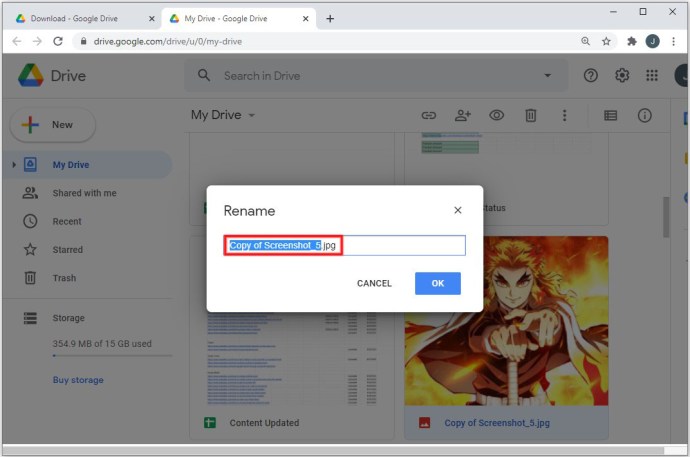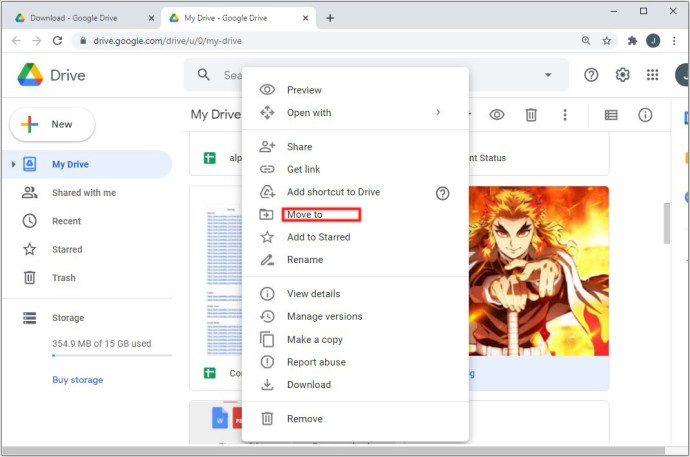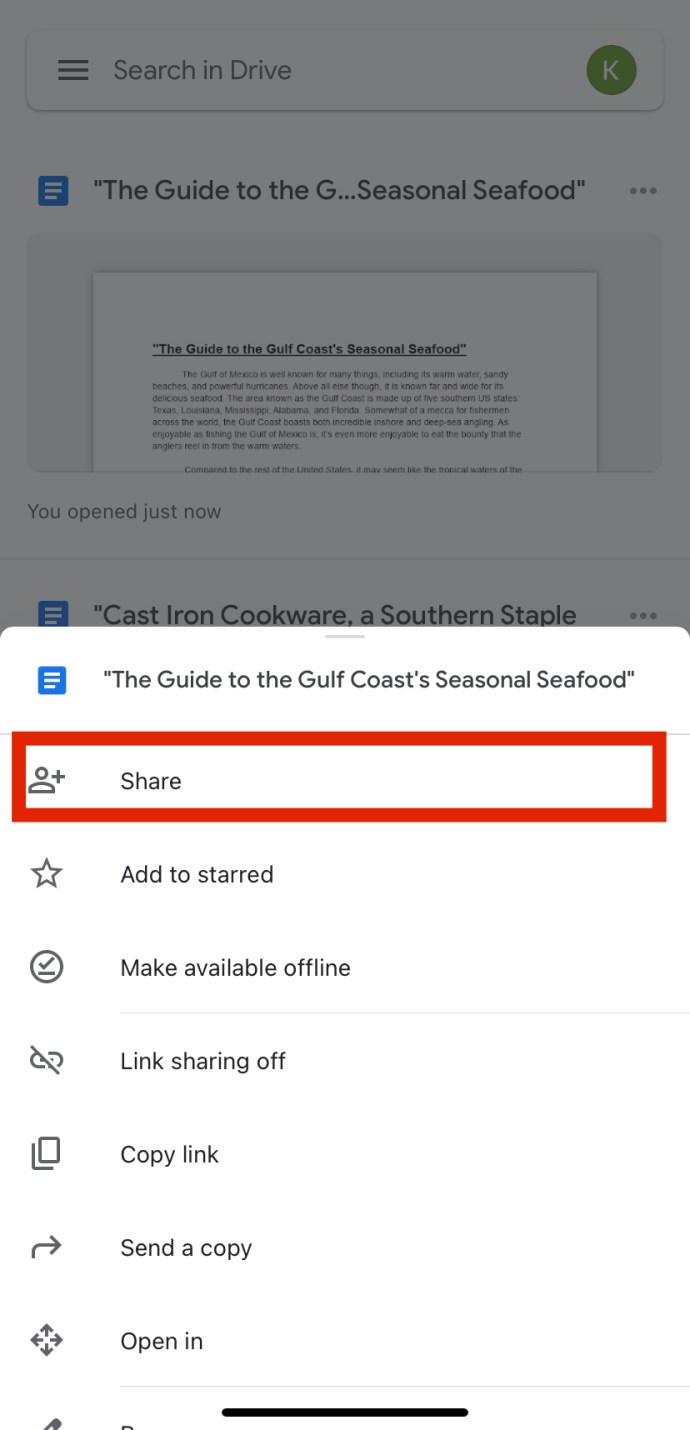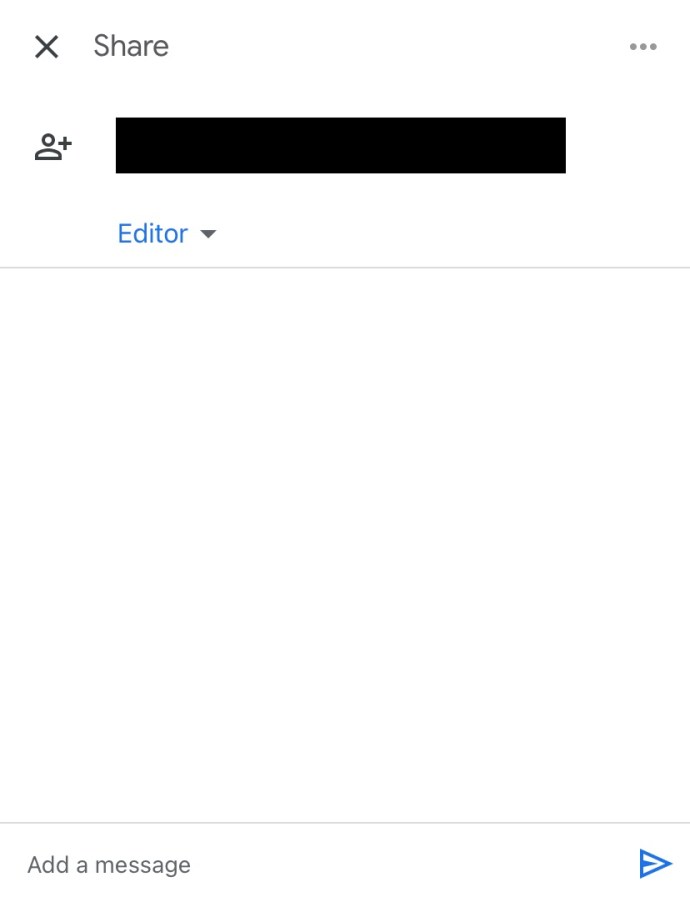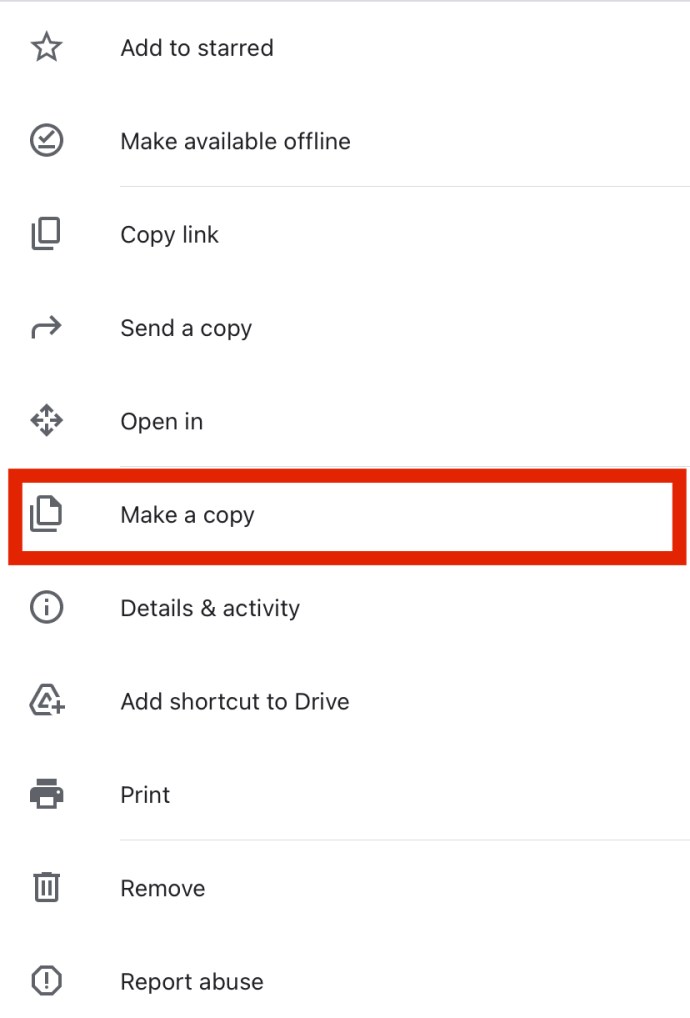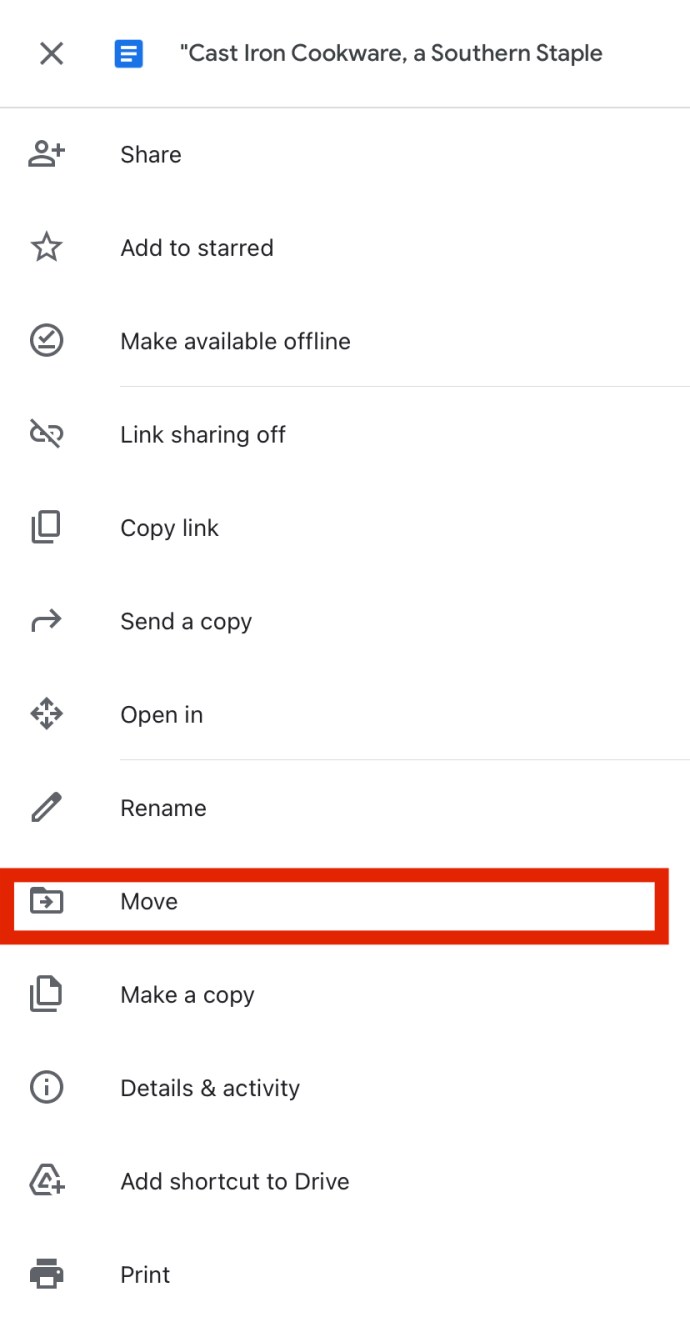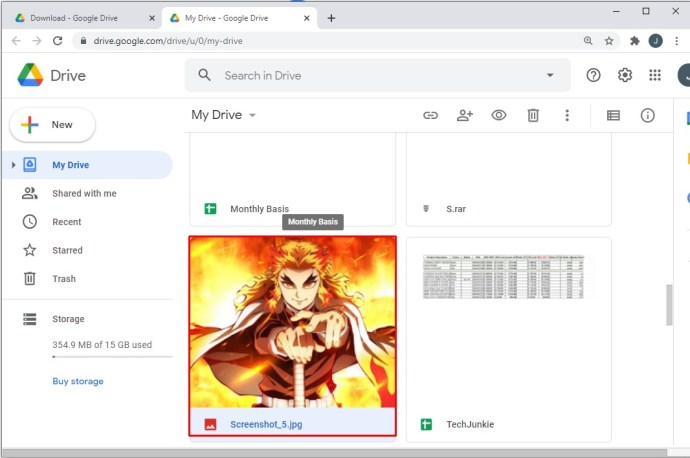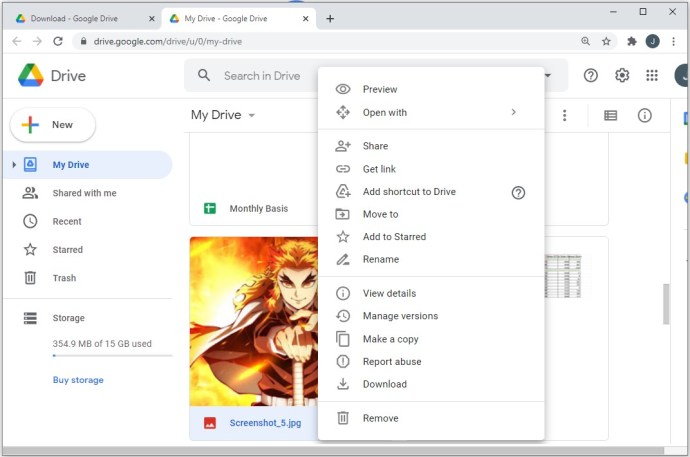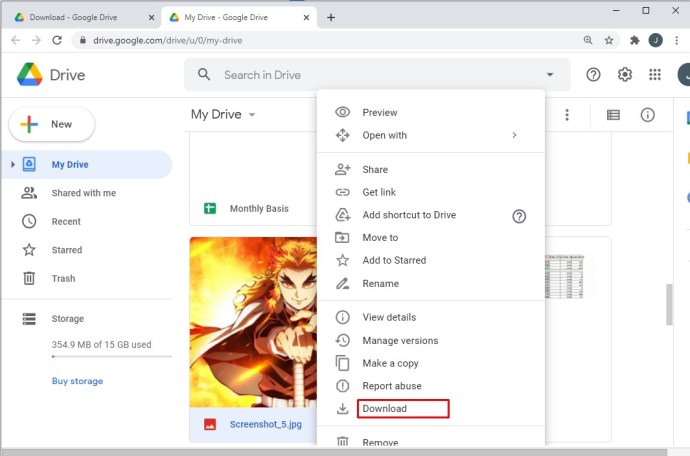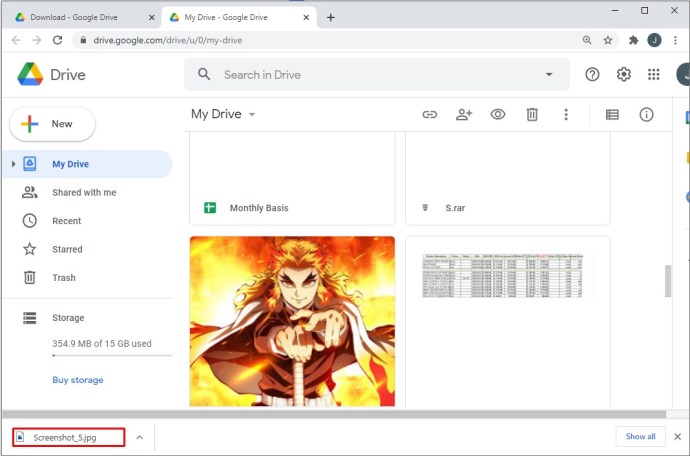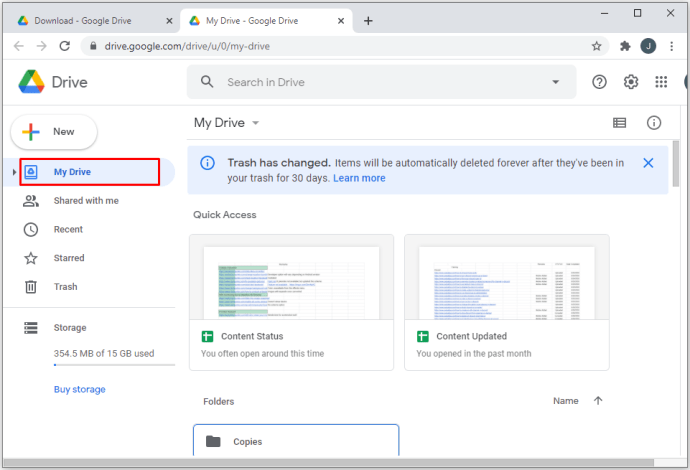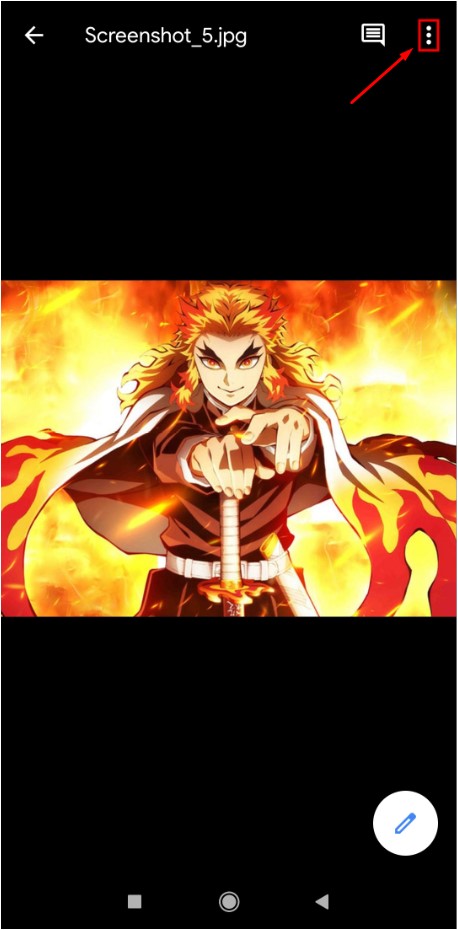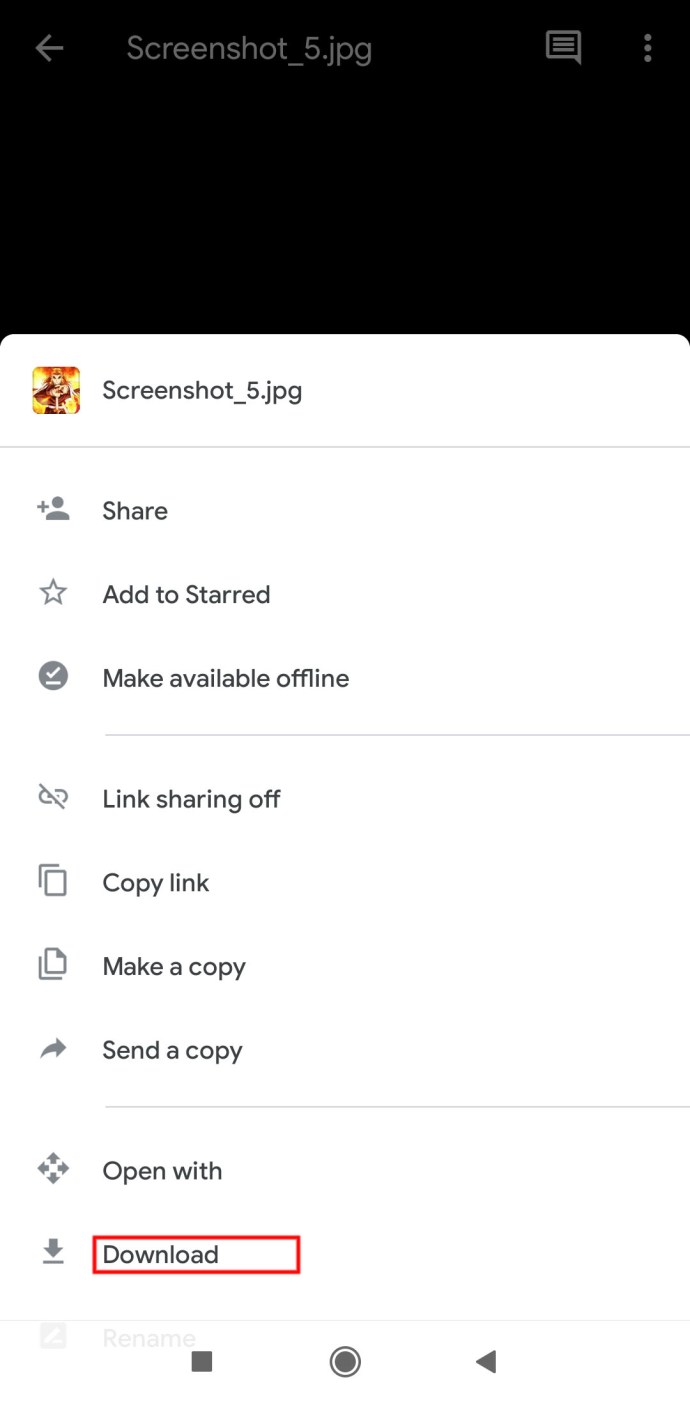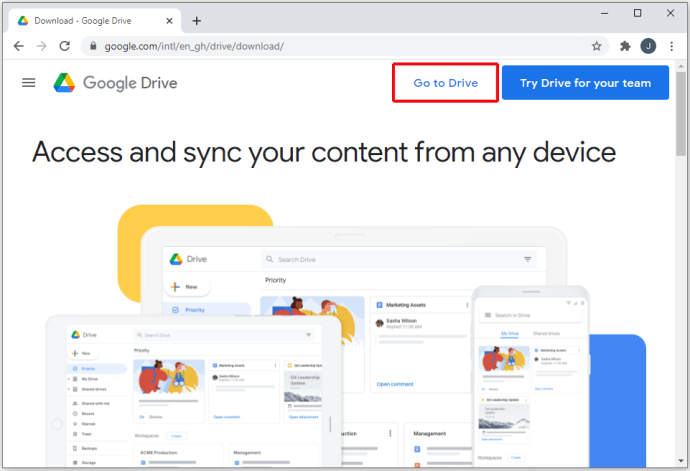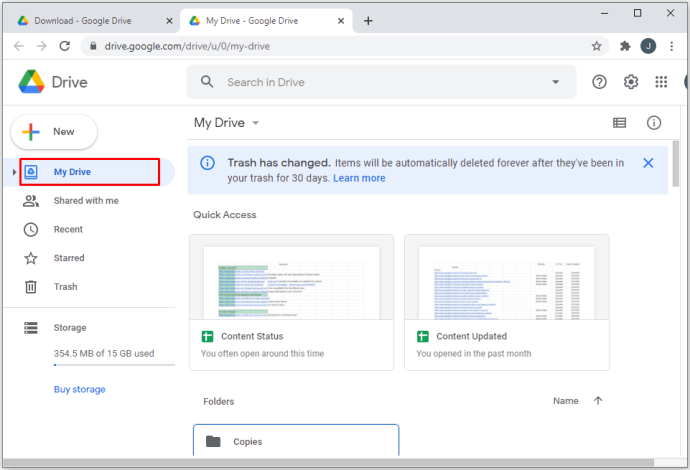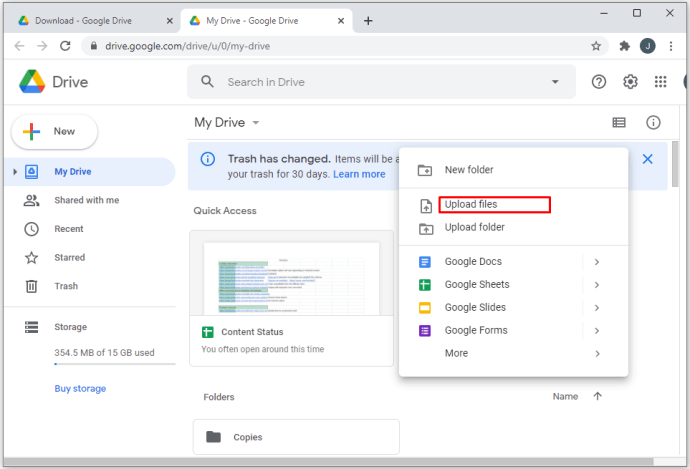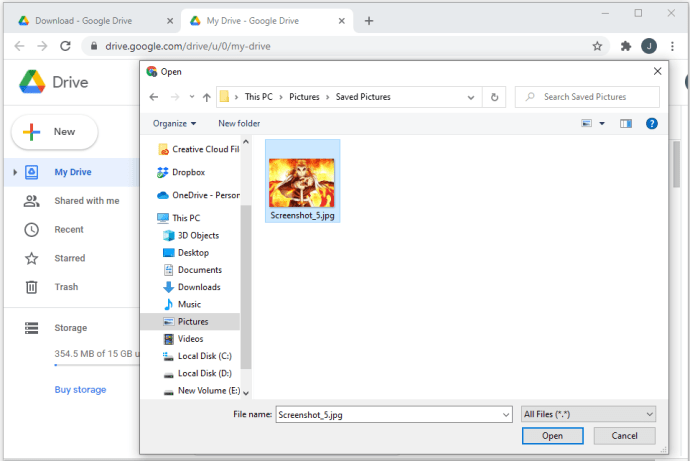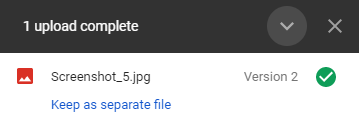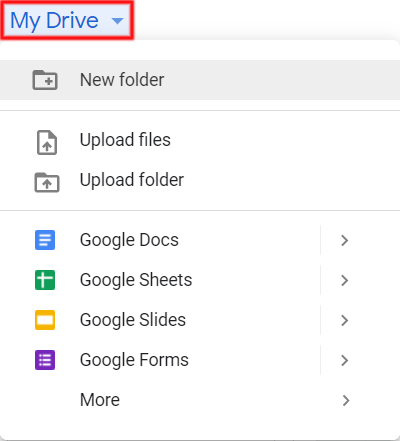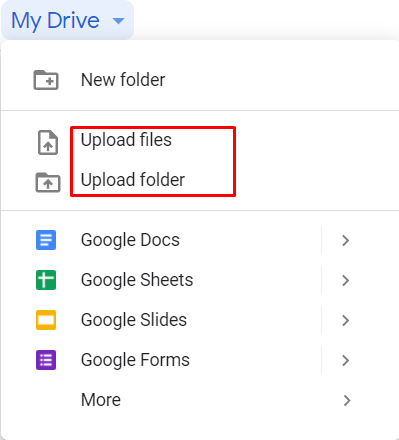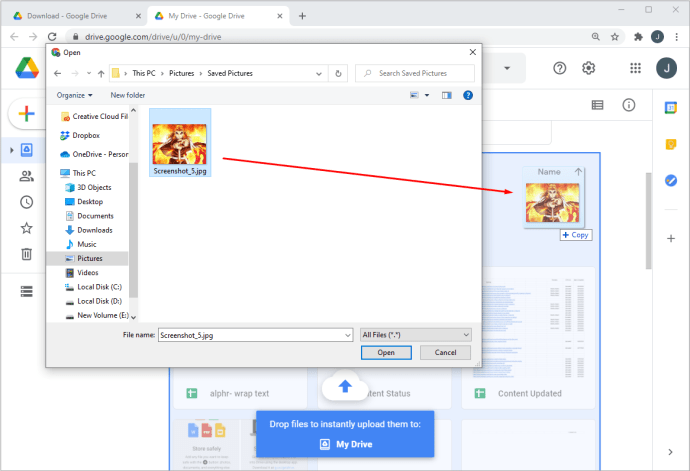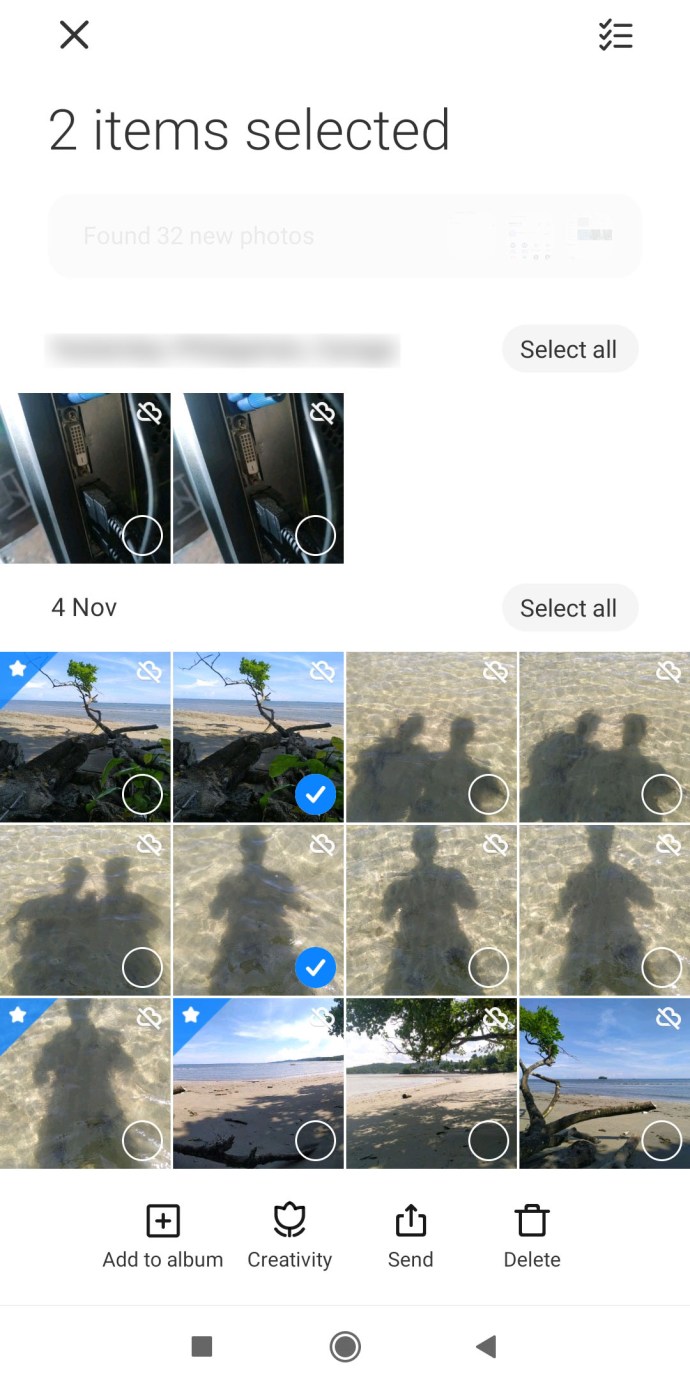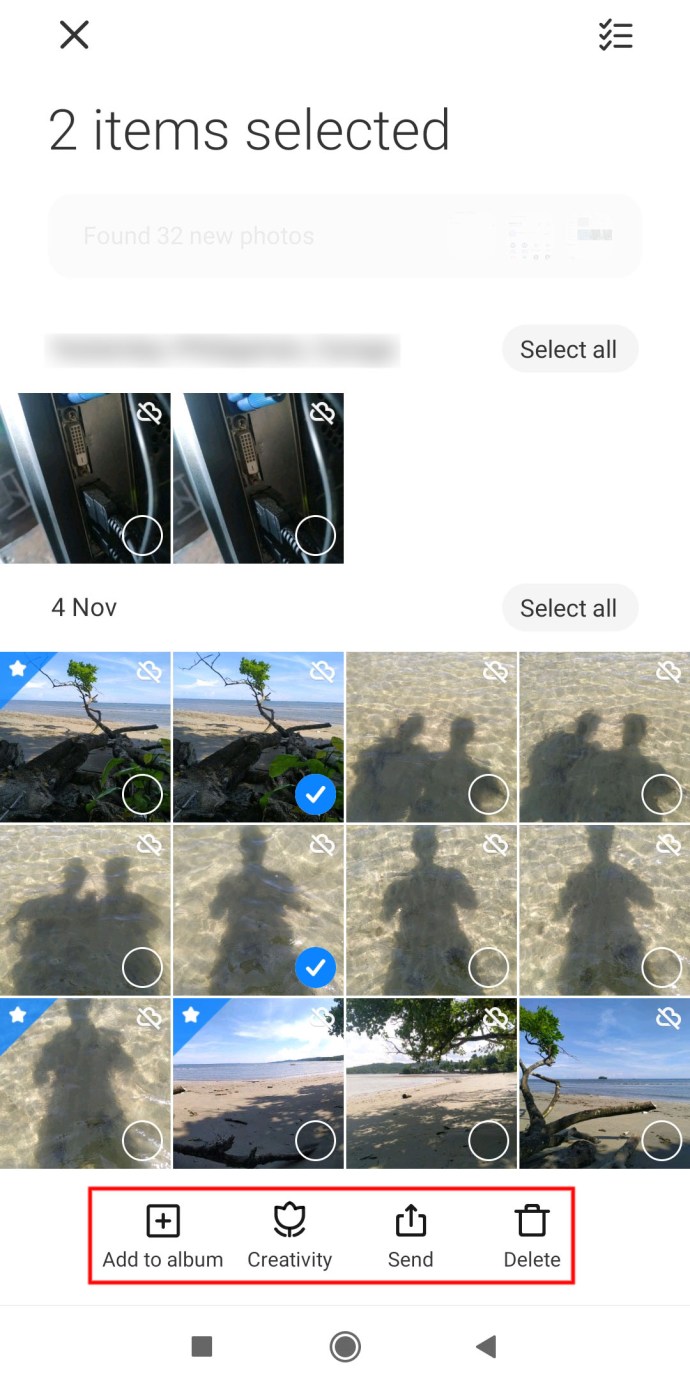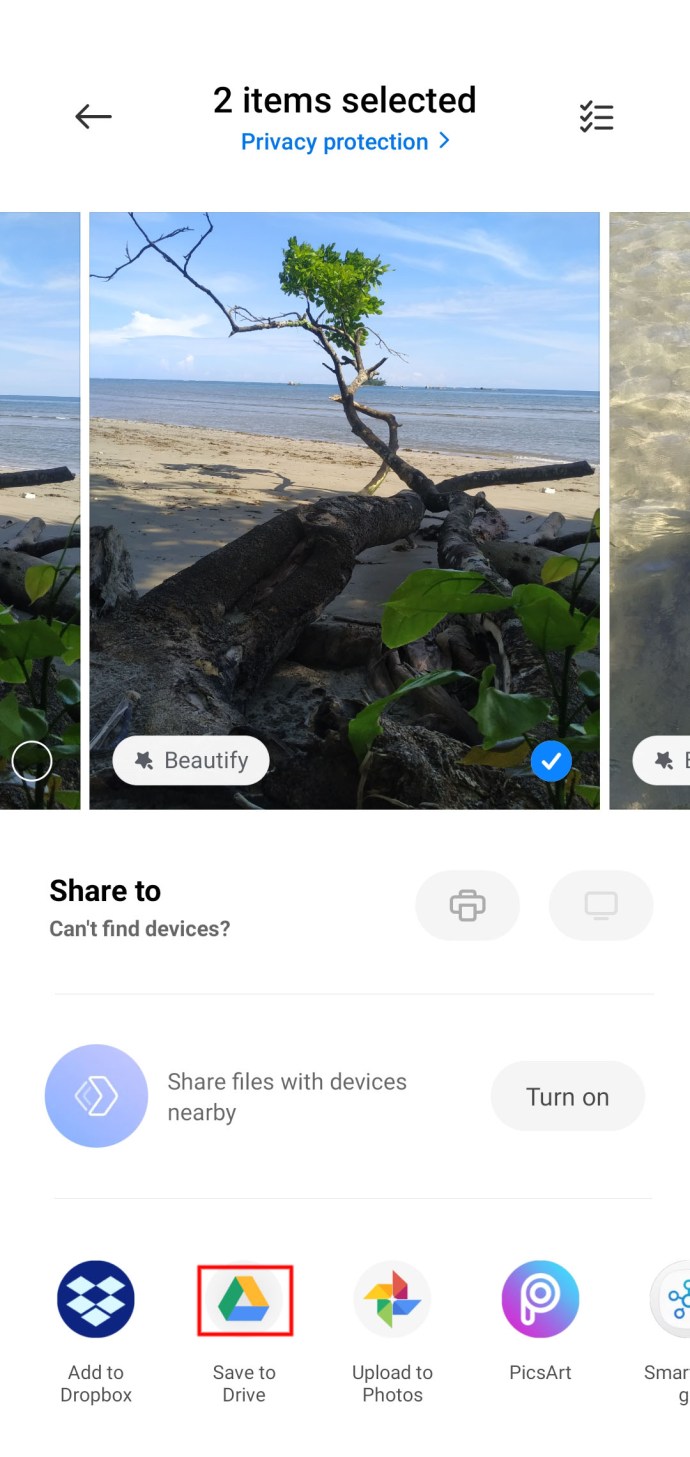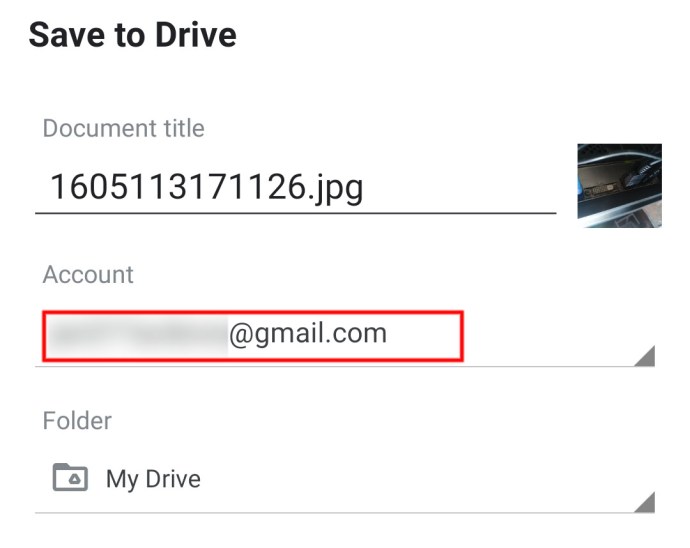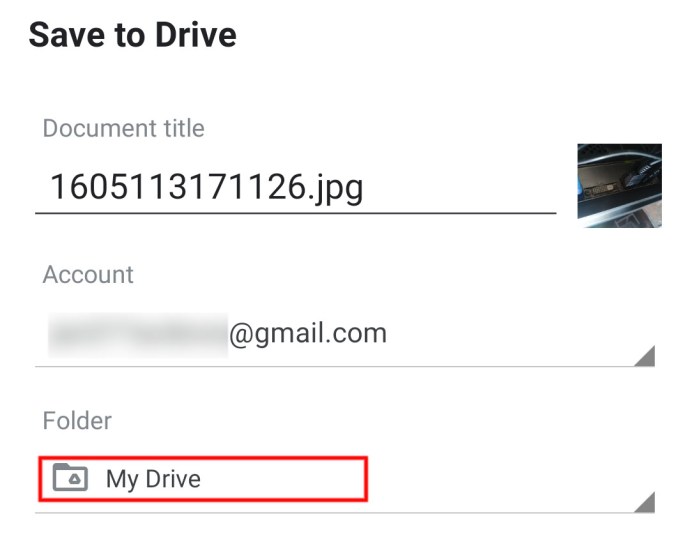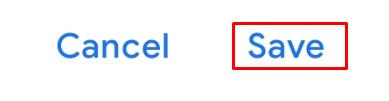Disk Google je jednou z najlepších služieb cloudového úložiska. Od poskytovania bezpečného a ľahko dostupného miesta pre vaše zálohy až po zdieľanie veľkých súborov v cloude s inými ľuďmi alebo prenos súborov na iný účet. Disk Google pokrýva všetky základy.
Prenos súborov z jedného účtu na Disku Google do druhého sa vykonáva rôznymi spôsobmi
- Môžete skopírovať obsah a vložiť ho do nového dokumentu v rámci iného používateľského účtu, ale to funguje iba vtedy, ak je druhý účet váš, pretože potrebujete heslo.
- Môžete si vytvoriť kópiu a zdieľať ju s iným účtom Google, ale tým sa synchronizujú všetky zmeny, a to aj v prípade odstránenia dokumentu.
- Môžete si vytvoriť kópiu, zdieľať ju a potom zmeniť vlastníka na iný účet (alebo vás, ak je to váš účet), aby ste im dali úplnú kontrolu.
- Dokument si môžete stiahnuť a nahrať do iného účtu na Disku Google, ale vyžaduje si to aj heslo, pokiaľ súbor nepošlete druhému príjemcovi a necháte ho nahrať ho do svojho účtu na Disku.
Ako vidíte vyššie, existuje mnoho spôsobov, ako presunúť súbor na Disku do iného účtu, ale každý z nich závisí od toho, kam a prečo ho presúvate. Tento článok vás prevedie procesom prenosu súborov a možnosťami, ako to urobiť.
Zdieľajte súbory na Disku Google s iným účtom pomocou prehliadača
Počítače so systémom Windows, počítače so systémom Linux, počítače Mac a Chromebooky sa môžu výrazne líšiť, ale prehliadanie webu nie. Disk Google je webová aplikácia prístupná cez prehliadač. Takže pre každé zariadenie zostáva princíp rovnaký. Súbor môžete zdieľať s iným účtom a poskytnúť mu prístup, ktorý prenesie existujúci súbor tak, aby sa nachádzal v oboch účtoch. však tento proces synchronizuje zmeny na oboch miestach, čo znamená, že všetky zmeny sa uložia, vrátane vymazania súboru.
Ak chcete zdieľať súbory z jedného účtu Disku Google do druhého, postupujte podľa týchto krokov:
- Otvorte Disk Google v prehliadači. Uistite sa, že ste sa prihlásili do správneho účtu kliknutím na „fotka používateľa“ v pravom hornom rohu stránky.
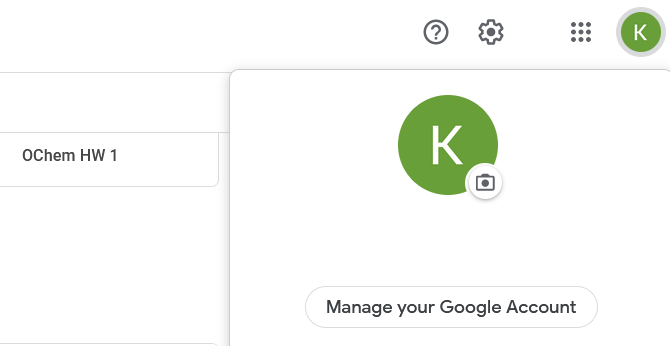
- Prejdite na súbor/priečinok, ktorý chcete presunúť. Môžete vybrať viacero súborov naraz. Ak to chcete urobiť, podržte stlačené tlačidlo "Ctrl" na klávesnici a kliknite na každý súbor, ktorý chcete vybrať. Môžete tiež kliknúť ľavým tlačidlom myši na prázdne miesto a vybrať súbory.
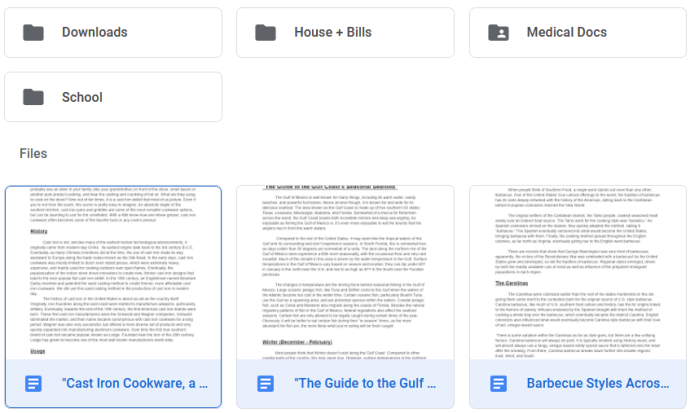
- Po výbere všetkých súborov/priečinkov kliknite pravým tlačidlom myši na jeden z nich. Potom vyberte "Zdieľam." Prípadne môžete použiť Ikona zdieľania nachádza v hornom paneli na vašej stránke. Zobrazí sa okno s výzvou na výber účtov, kde chcete zdieľať súbory.
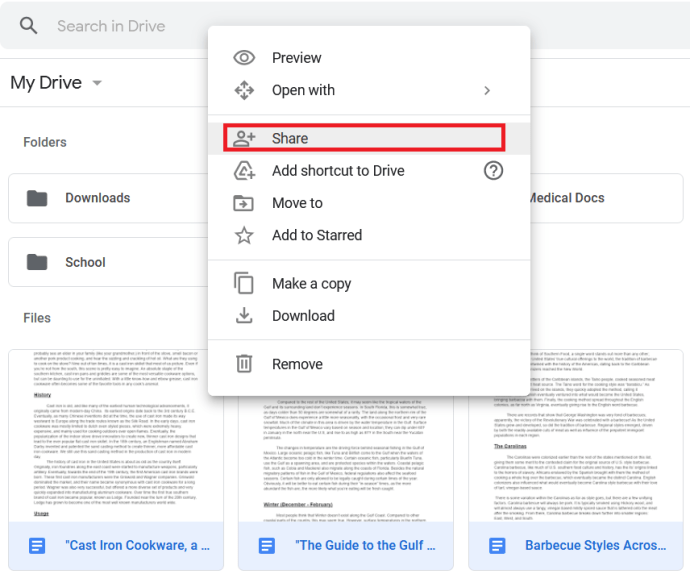
- Zadajte e-mailovú adresu druhého účtu Disku Google, nájdite účet v zozname a kliknite na aktuálnu rolu vedľa neho. Vyberte "Editor." Nakoniec kliknite "Odoslať."
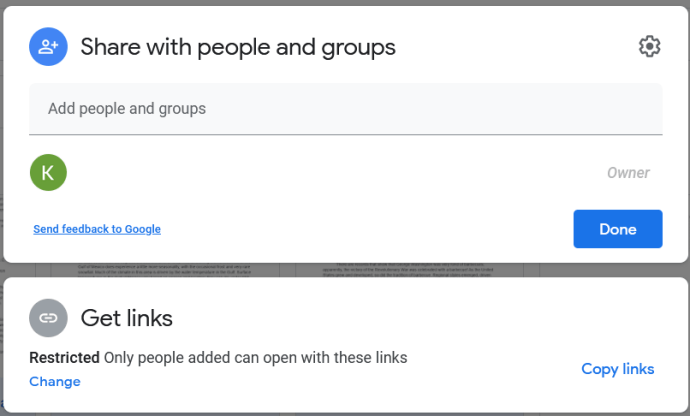
Skopírujte súbory z Disku Google do iného účtu pomocou prehliadača v počítači
Ak chcete súbor preniesť do iného účtu Google bez toho, aby ste ho ponechali v origináli, môžete vybrať možnosť „Vytvoriť kópiu“, vložiť ju do druhého účtu a odstrániť originál. Ak chcete dokončiť prenos, ak ste použili prvý proces vyššie, skopírujte súbory z priečinka „Shared“ a presuňte ich do nového v druhom účte. Kópia sa stane nezávislou od originálu a zmeny sa nebudú synchronizovať, vrátane odstránenia. Postup:
- Stlačte tlačidlo "Shift + kliknutie ľavým tlačidlom" vo Windowse resp „posun + kliknutie jedným prstom“ v systéme Mac a vyberte súbory na Disku Google, ktoré chcete skopírovať.
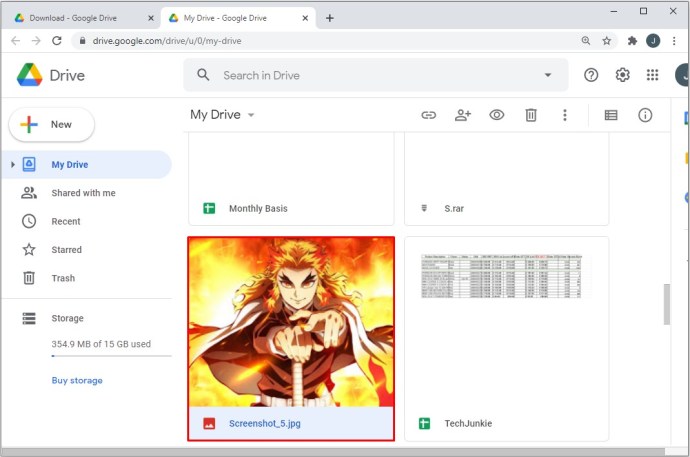
- "Kliknite pravým tlačidlom myši" vo Windowse resp „kliknutie dvojitým prstom“ v Macu na jednom z vybratých/zvýraznených súborov.

- Vyberte si "Urobiť kópiu.”
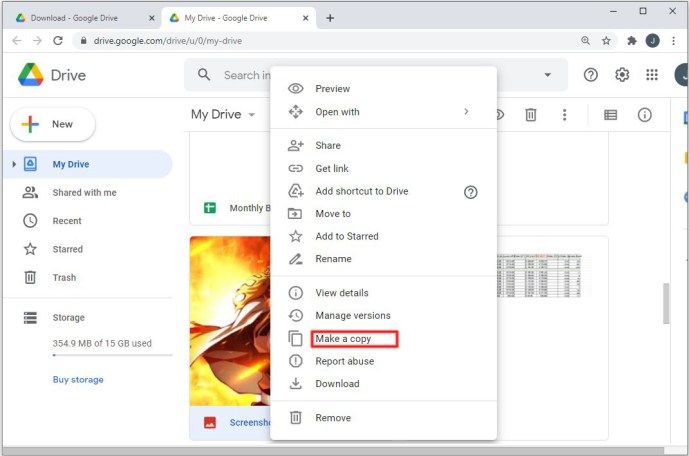
- Premenujte skopírované súbory.
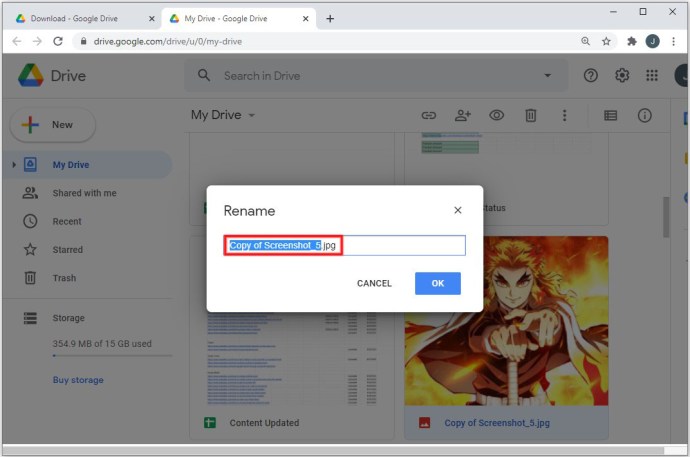
- Presuňte skopírované súbory kamkoľvek chcete (mimo priečinka „Shared“).
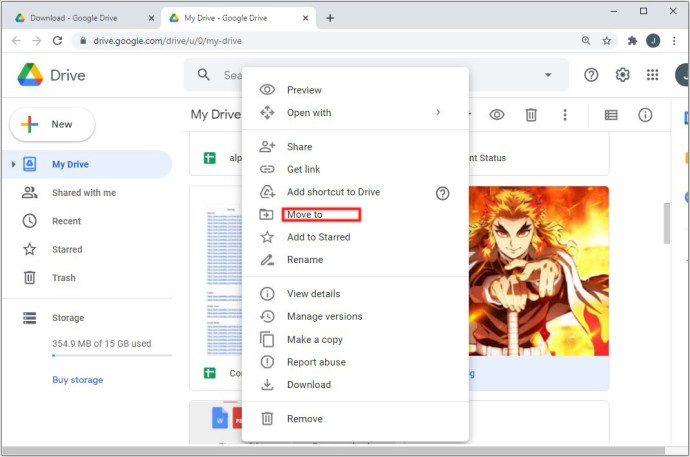
Poznámka: Nebudete môcť skopírovať celý zdieľaný priečinok – iba súbory v ňom. Ak súbory už nepotrebujete, môžete ich z pôvodného umiestnenia odstrániť.
Preneste súbory na Disku Google do iného účtu pomocou mobilu
Princípy presúvania súborov na iný disk sú rovnaké pre zariadenia so systémom iOS a Android. Vyberiete si súbory/priečinky, ktoré chcete presunúť, zdieľate ich s cieľovým Diskom, prejdete na cieľový Disk, vytvoríte kópie a presuniete ich, kam chcete. Kroky však nie sú totožné, pretože Disk Google pre iOS a Android vyzerá odlišne. Stačí urobiť nasledovné:
- Vyberte všetky súbory, ktoré chcete presunúť, podržaním prvej položky a následným klepnutím na každý z nich v zozname. Klepnite na ikonu "horizontálna elipsa" (tri vodorovné bodky) v ľavom hornom rohu obrazovky a vyberte "Zdieľam.”
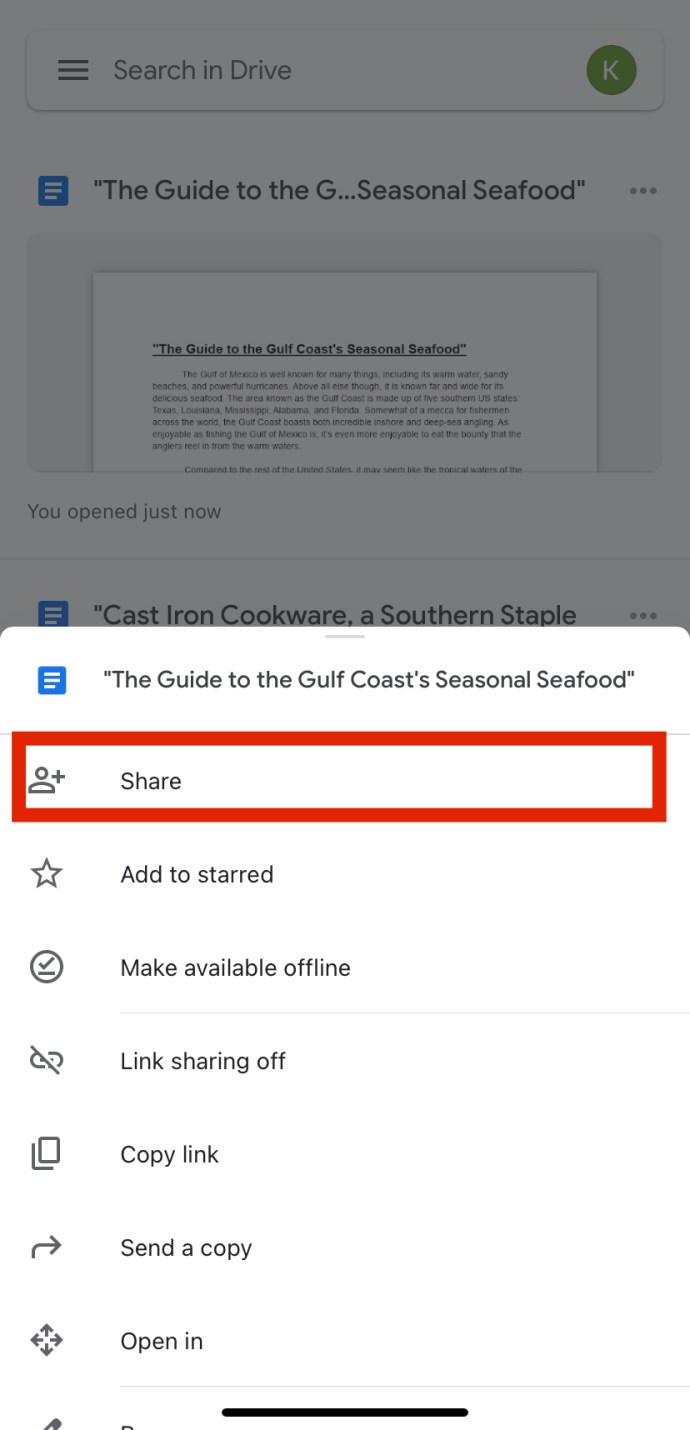
- Zadajte adresu cieľového účtu Disku Google. Uistite sa, že príslušný účet je označený ako "Editor."
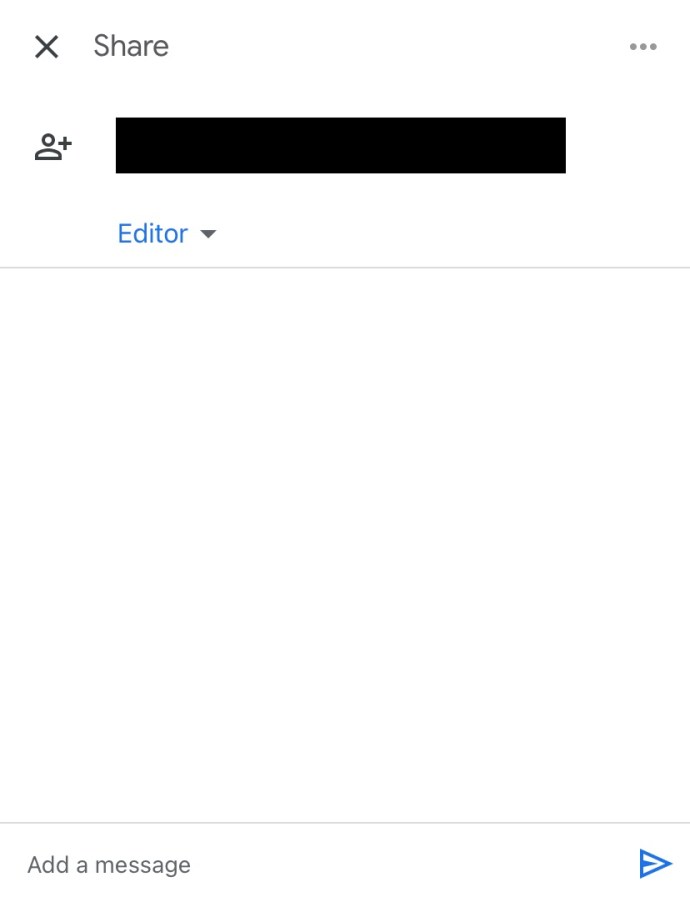
- Prihláste sa do druhého účtu Disku Google a získajte prístup k súborom zdieľaným z pôvodného účtu. Vyberte súbory, ktoré chcete presunúť, ako predtým. Potom klepnite na ikonu s tromi bodkami a vyberte Urobiť kópiu zo zoznamu.
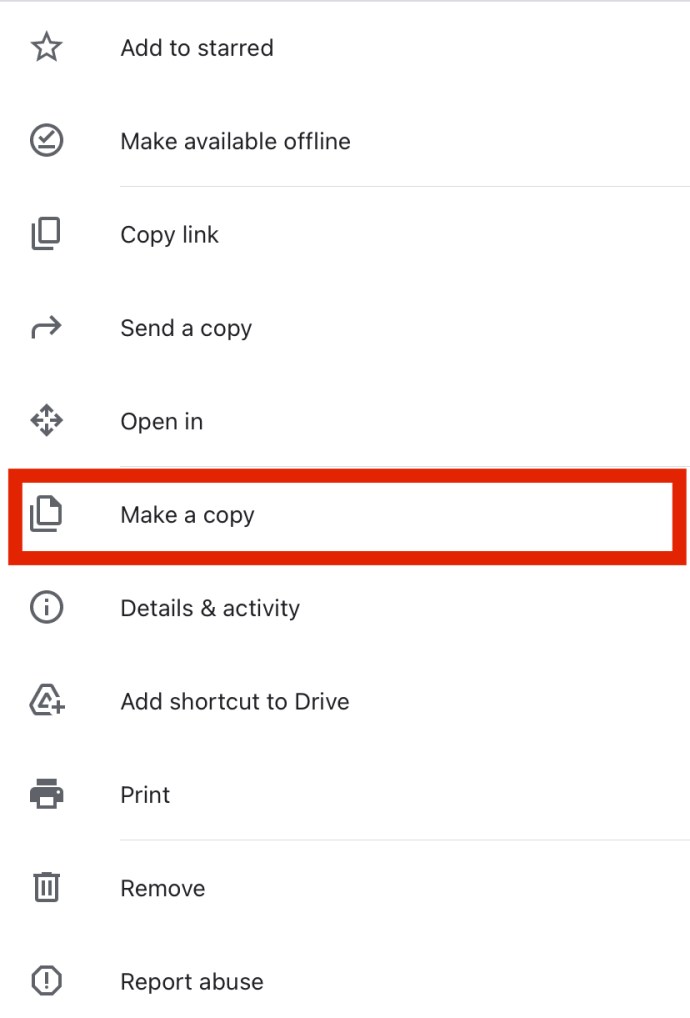
- Premenujte kópie podľa svojich preferencií a presuňte ich kamkoľvek chcete. Klepnite na "horizontálna elipsa" (tri vodorovné bodky) a vyberte premenované súbory, potom vyberte položku "Presunúť" možnosť. Vyberte ľubovoľné miesto.
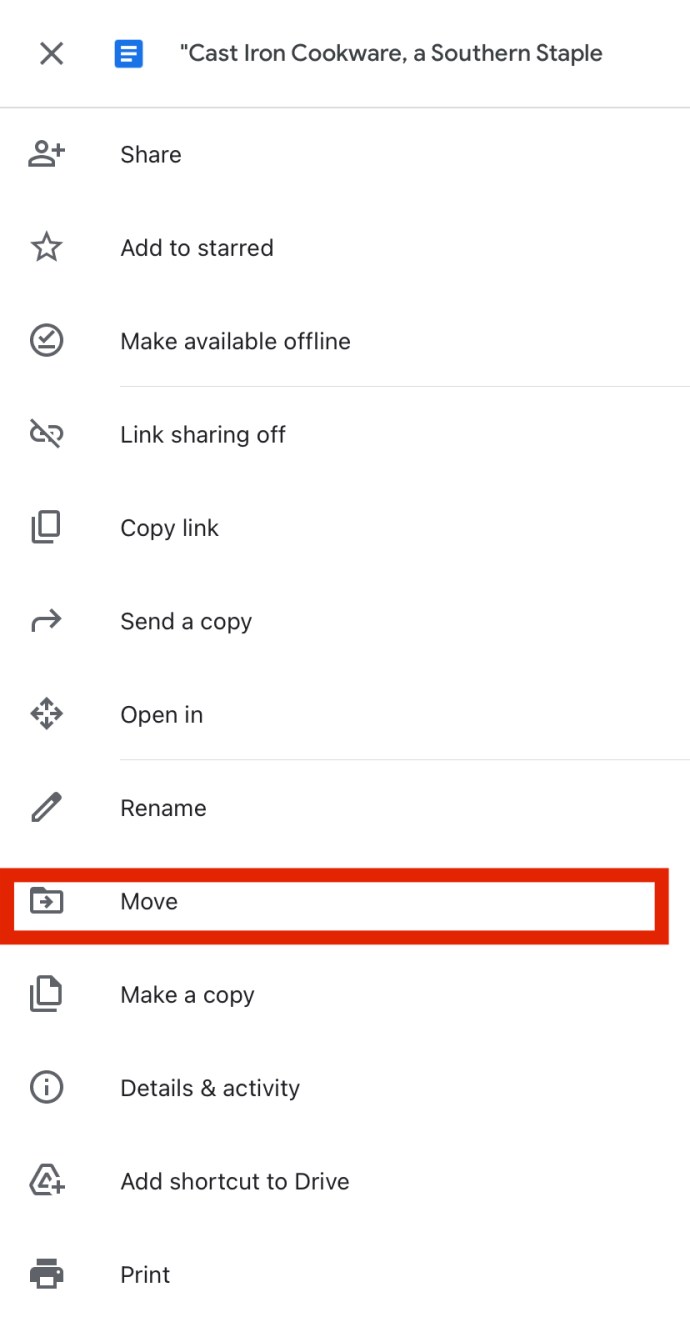
Ako sťahovať súbory z Disku Google do svojho zariadenia
Vo väčšine prípadov, ak chcete otvoriť súbory na Disku Google, ktoré nie sú fotografiami, videami a podobne, môžete tak urobiť priamo na Disku Google. Aj keď však hovoríme o tomto type zariadenia, možno ich budete chcieť presunúť z Disku do svojho zariadenia. Tu je návod, ako na to.
Stiahnite si a potom nahrajte súbory z Disku Google do iného účtu pomocou prehliadača v počítači
Princíp prenosu súborov z Disku Google na pevný disk zariadenia je opäť rovnaký. V podstate si ich stiahnete a potom ich nahráte do druhého účtu. Potom môžete odstrániť originál, pretože nejde o úplne rovnaký súbor.
- Vyberte súbor/súbory, ktoré chcete preniesť.
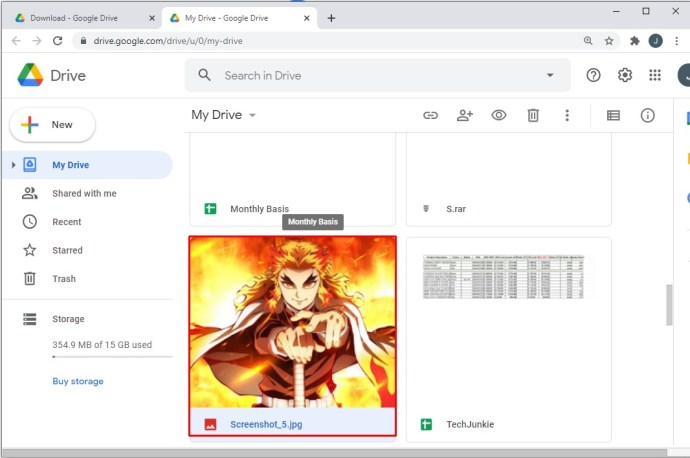
- Kliknite pravým tlačidlom myši na ktorýkoľvek z vybratých.
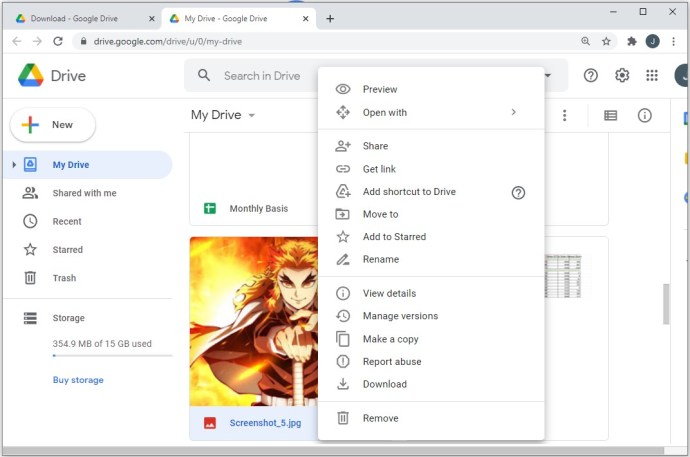
- Vyberte "Stiahnuť ▼."
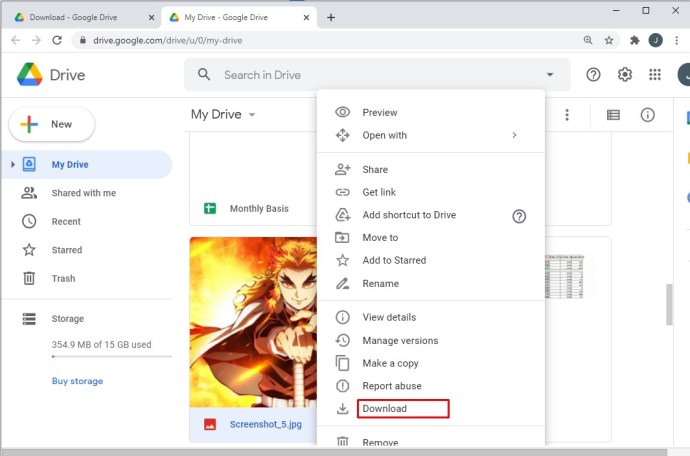
- Stiahnite si súbor(y) ako ktorýkoľvek iný súbor.
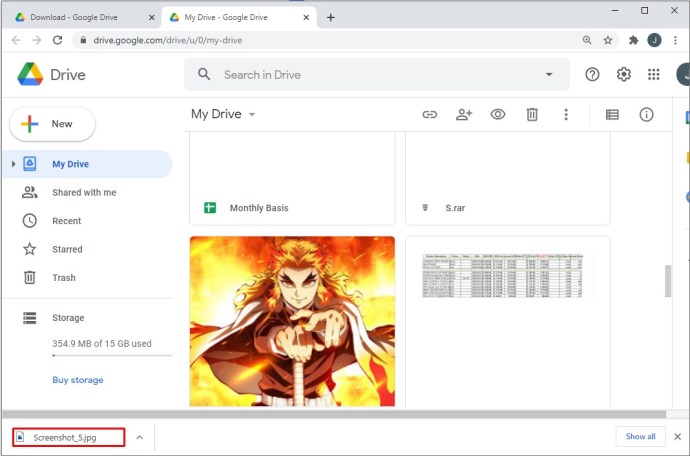
- Prihláste sa do druhého účtu Disku Google a potom vyberte Môj disk smerom k vrcholu.
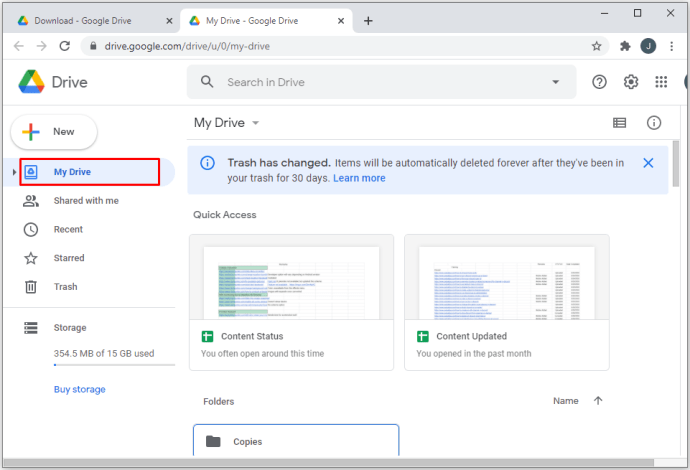
Stiahnite si a potom nahrajte súbory z Disku Google do iného účtu pomocou systému Android
Používanie aplikácie Disk Google v systéme Android vám umožňuje sťahovať súbory priamo do telefónu, či už kliknutím na súbor alebo výberom možnosti, keď je súbor otvorený. Je to takmer totožné s krokmi prehliadača. Tu je to, čo robíte.
Stiahnite si a potom nahrajte súbory z Disku Google do iného účtu pomocou aplikácie pre iOS alebo Android
Zatiaľ čo Android môže mať v rámci Disku priamu možnosť „Stiahnuť“, iOS nie.
- Vyberte súbor alebo súbory, ktoré chcete stiahnuť.
- Klepnite na ikonu "vertikálna elipsa" (tri zvislé bodky) v pravej hornej časti.
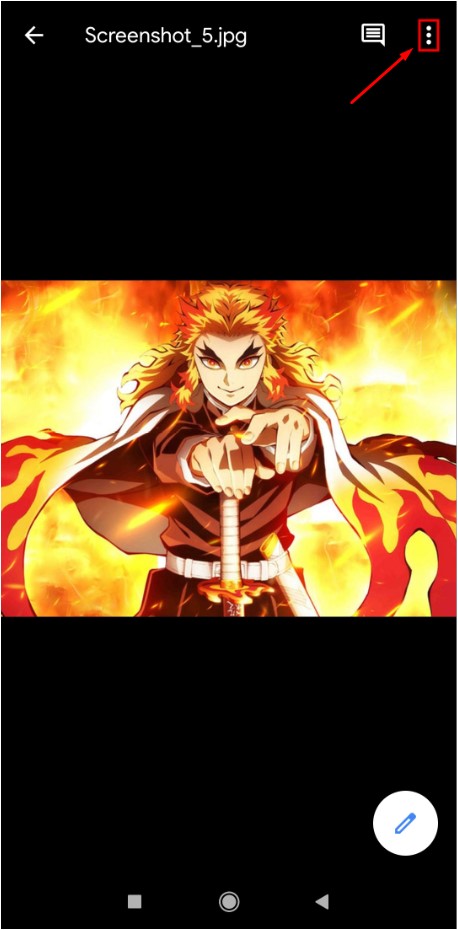
- Vyberte si "Stiahnuť ▼."
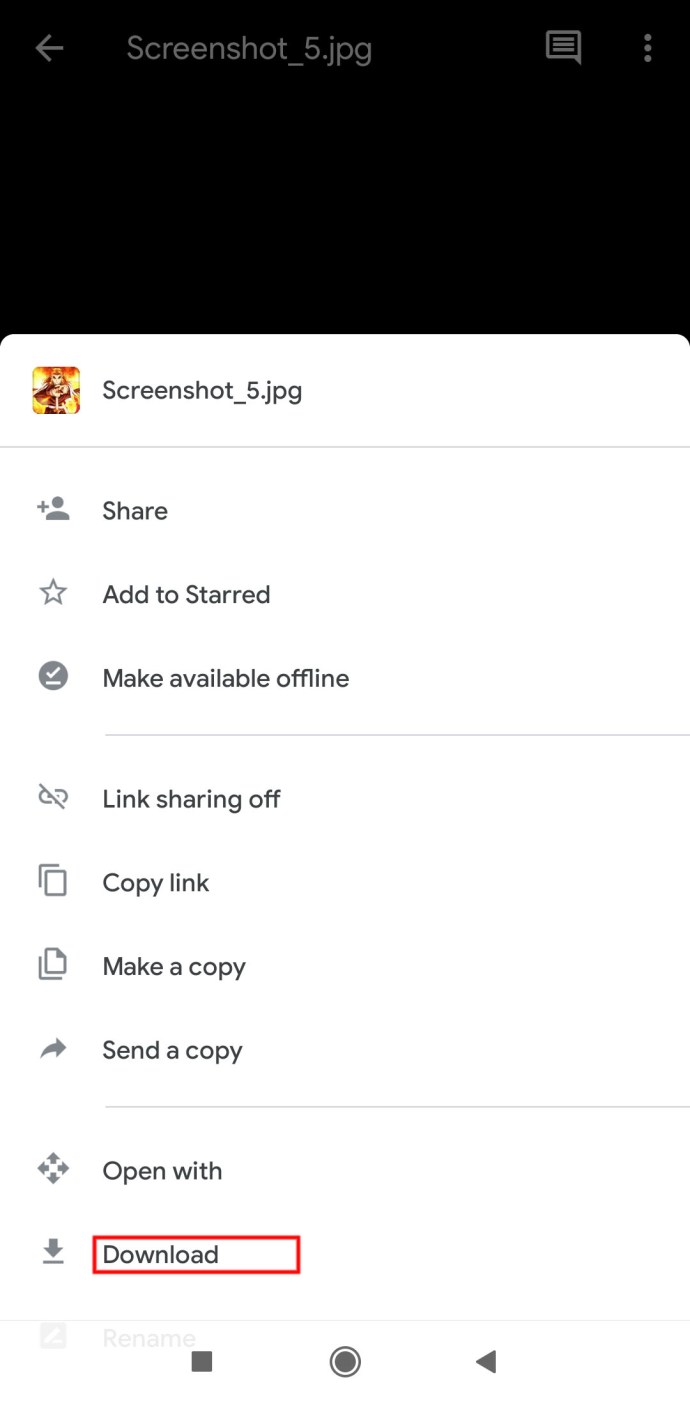
Áno, je to také jednoduché.
Ako nahrať súbory z Disku Google z vášho zariadenia
Súbory môžete presúvať aj naopak. Toto sa nazýva „nahrávanie“ súborov a všetko je celkom jednoduché.
Prehliadač
Princíp zostáva rovnaký pre všetky tri platformy. Začnite otvorením preferovaného prehliadača a prihlásením sa do cieľového účtu Disku Google.
Metóda 1
- Prejdite na svoj Disk
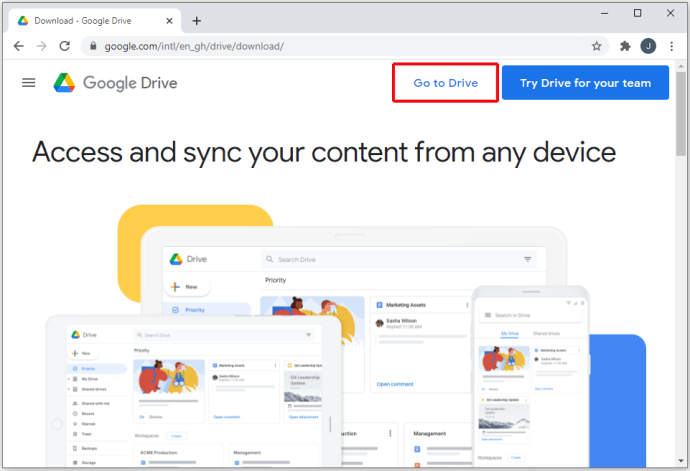
- Vyberte Môj disk smerom k vrcholu
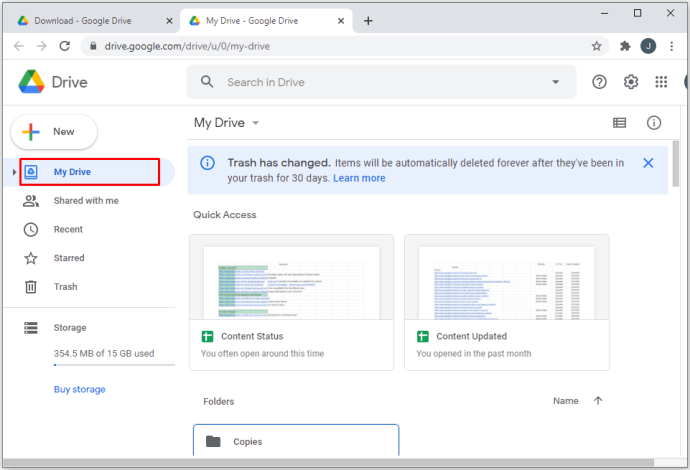
- Kliknite Nahrať súbory alebo Nahraťpriečinok
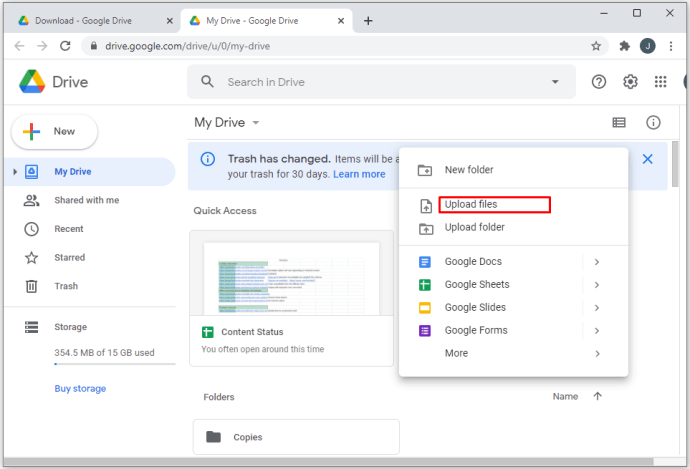
- Vyberte súbory/priečinky, ktoré chcete nahrať
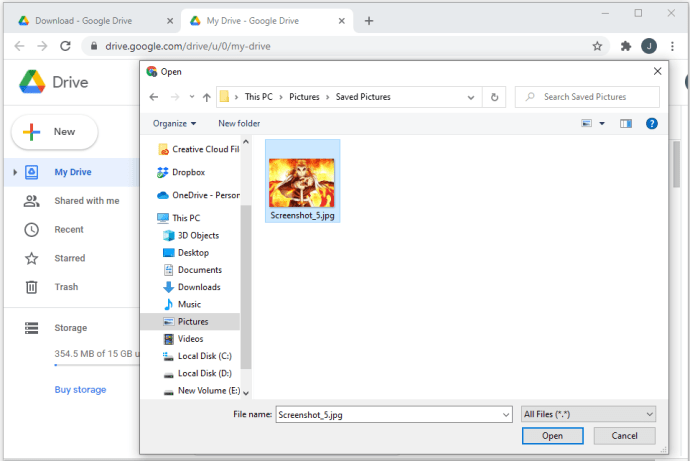
- Nahrávanie sa spustí automaticky
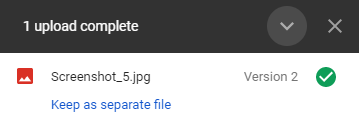
Teraz môžete presunúť odovzdané položky do požadovaného priečinka. Nový priečinok môžete vytvoriť kliknutím Môj disk a presuňte nové súbory tak, že ich vyberiete a kliknete a potiahnete do novovytvoreného priečinka alebo iného cieľa.
Metóda 2
- Vytvorte alebo prejdite do priečinka, do ktorého chcete nahrať súbory
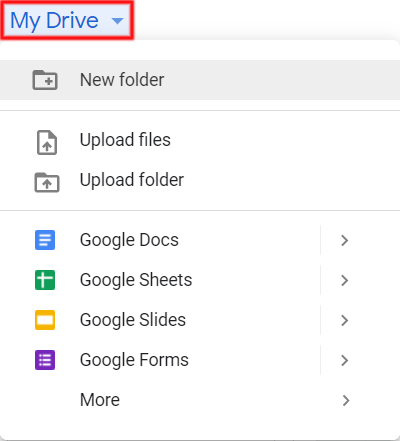
- Vyberte súbory na vašom počítači
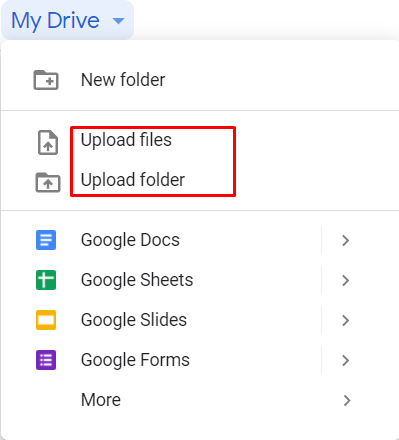
- Nahrajte ich na Disk pomocou presunutia myšou
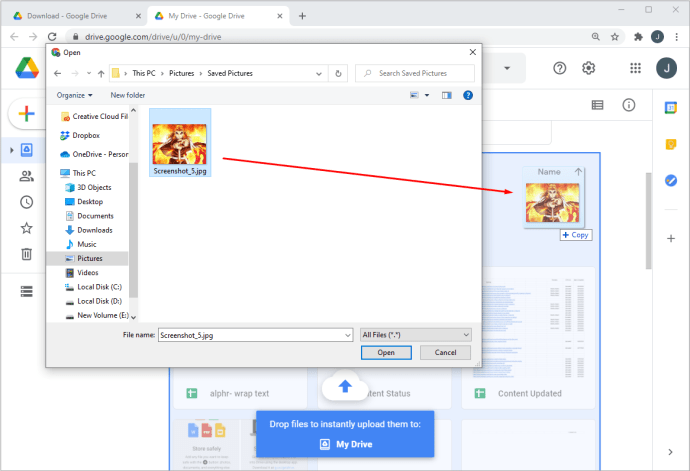
iOS/Android
Nahrávanie z telefónu alebo tabletu so systémom iOS/Android na Disk Google je rovnako jednoduché. Takto to urobíte:
- Nájdite súbor, ktorý chcete nahrať na Disk Google
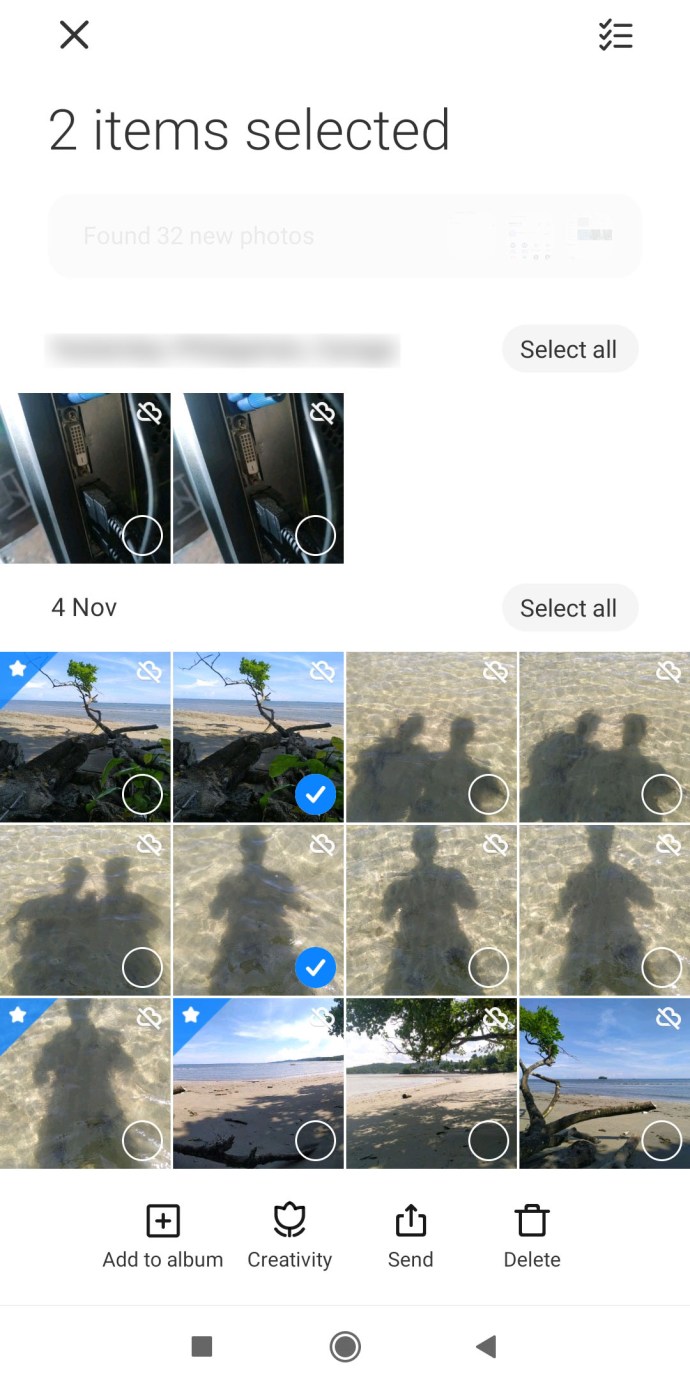
- Prejdite na možnosti súboru
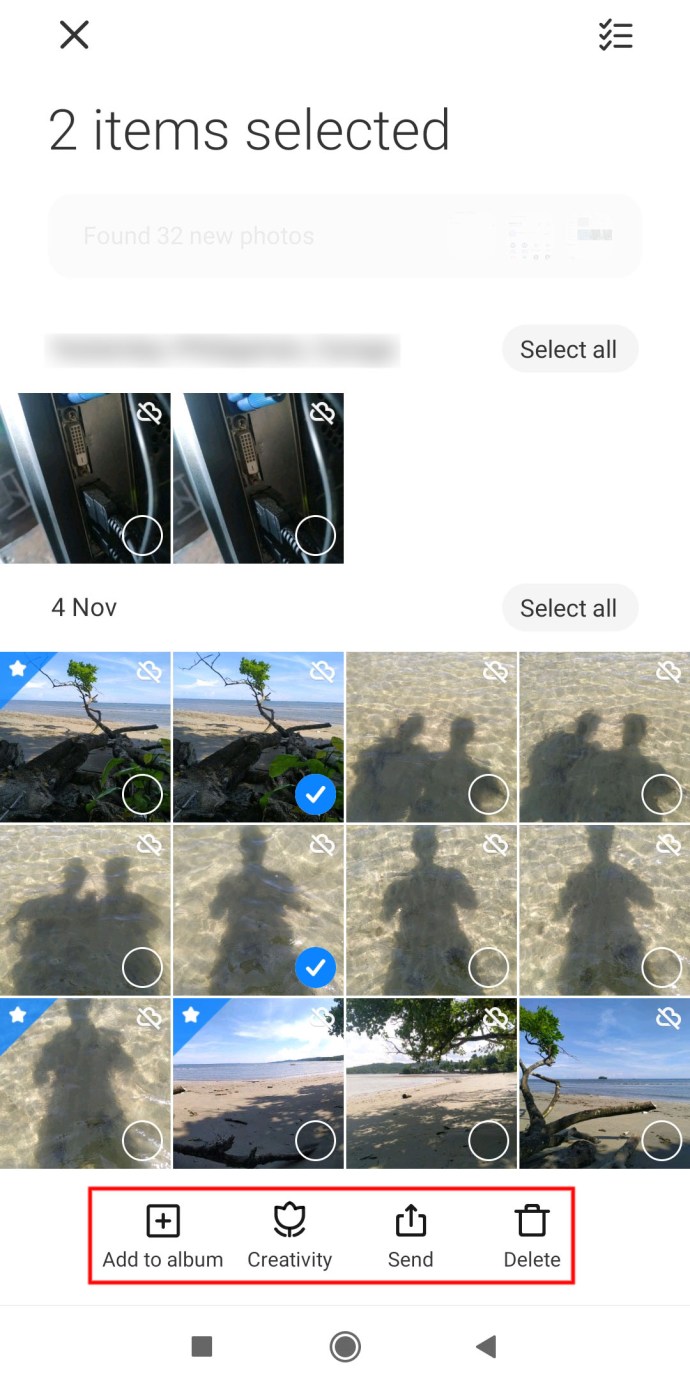
- Vyberte zdieľam

- Vyber disk Google možnosť
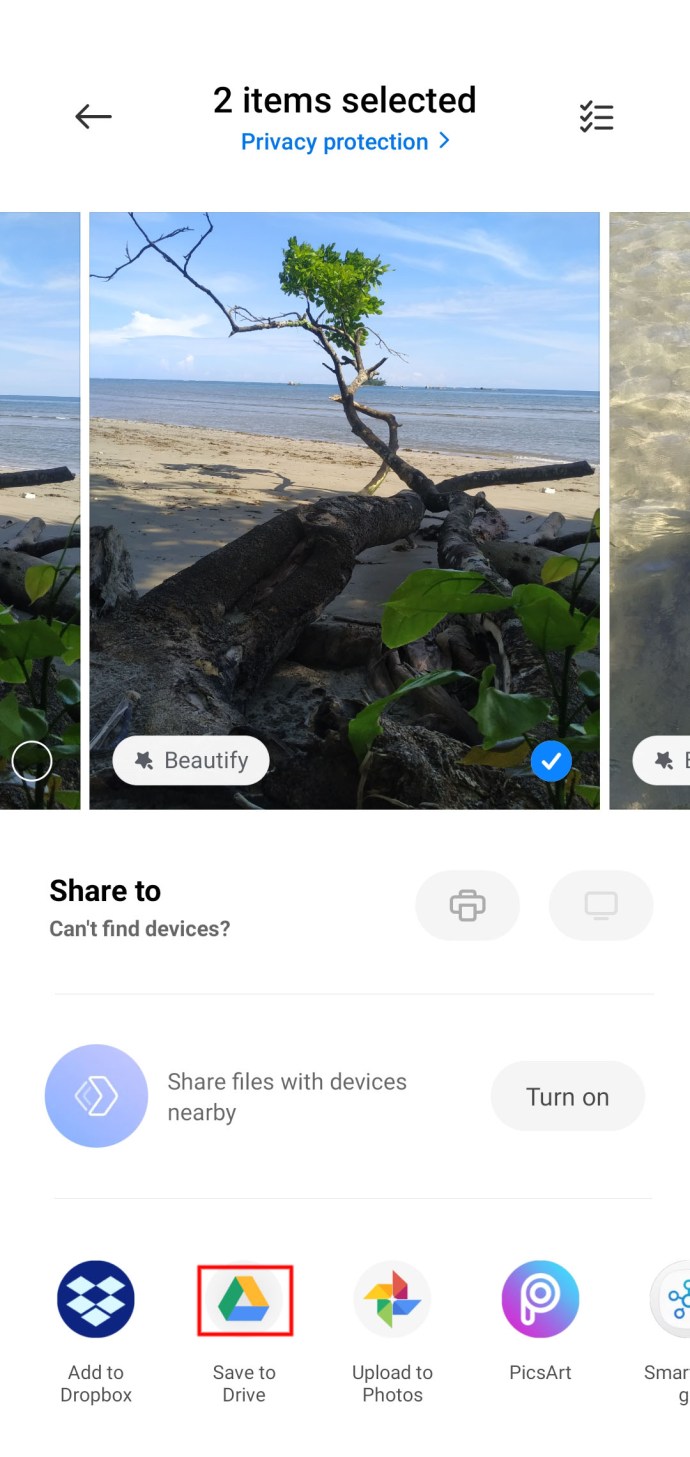
- Vyberte účet Disku Google, do ktorého chcete nahrať súbor
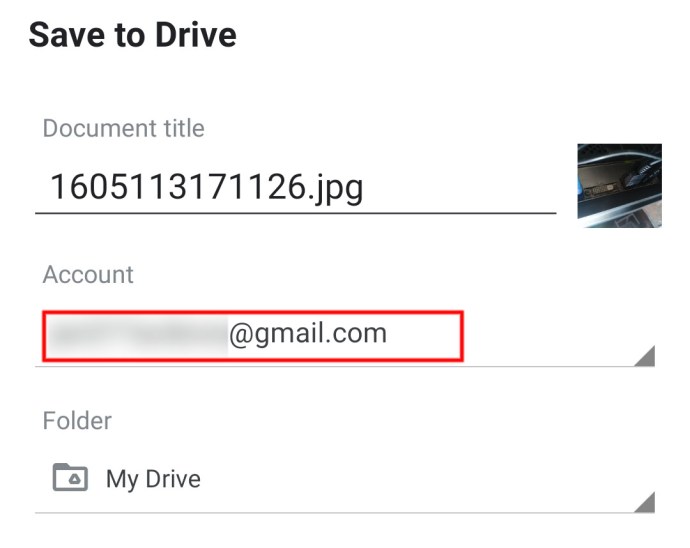
- Vyberte umiestnenie
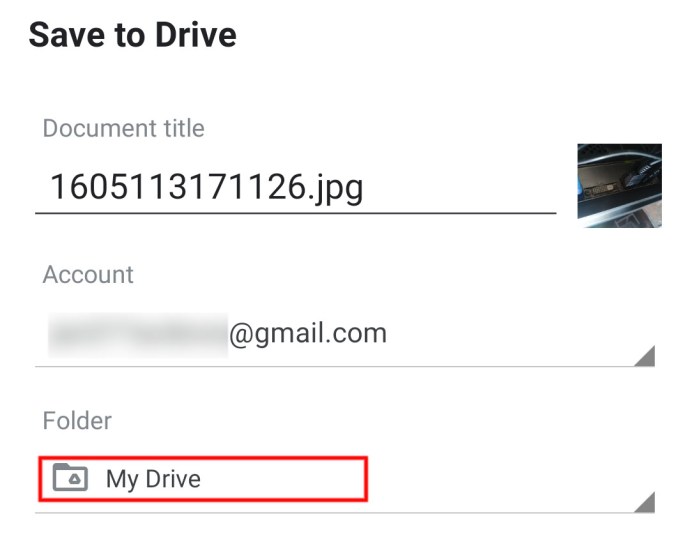
- Nahrajte súbor
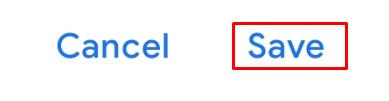
Ďalšie často kladené otázky
Koľko vlastníkov majú súbory na Disku Google?
Na Disku Google sú tri rôzne názvy rolí: Vlastník, Editor a Prehliadač. Každá položka na Disku Google musí mať aspoň jedného vlastníka. V predvolenom nastavení patrí titul vlastníka osobe, ktorá odovzdala súbor/priečinok. Vlastník však môže na Disk pridať ďalších vlastníkov. Počet je neobmedzený – každému môže byť pridelená rola Vlastníka. Avšak ani Vlastník nemôže priradiť iného Vlastníka pomocou mobilnej aplikácie Disk Google.
Aká je veľkosť Disku Google?
Každý účet na Disku Google začína s bezplatným plánom, ktorý má limit 15 GB. Pre väčšinu neprofesionálnych používateľov Disku Google to stačí. Inováciou na Google One sa limit úložiska zvýši na minimálne 100 GB v závislosti od plánu. Inováciou na Google One získate ďalšie výhody vrátane rozšírenej podpory.
Prenos súborov na Disku Google
Dúfame, že sme objasnili základné možnosti prenosu súborov na Disk Google. Ak máte akékoľvek otázky alebo chcete čokoľvek pridať, nebuďte cudzinci – kontaktujte nás a zapojte sa do diskusie s našou komunitou v komentároch nižšie.